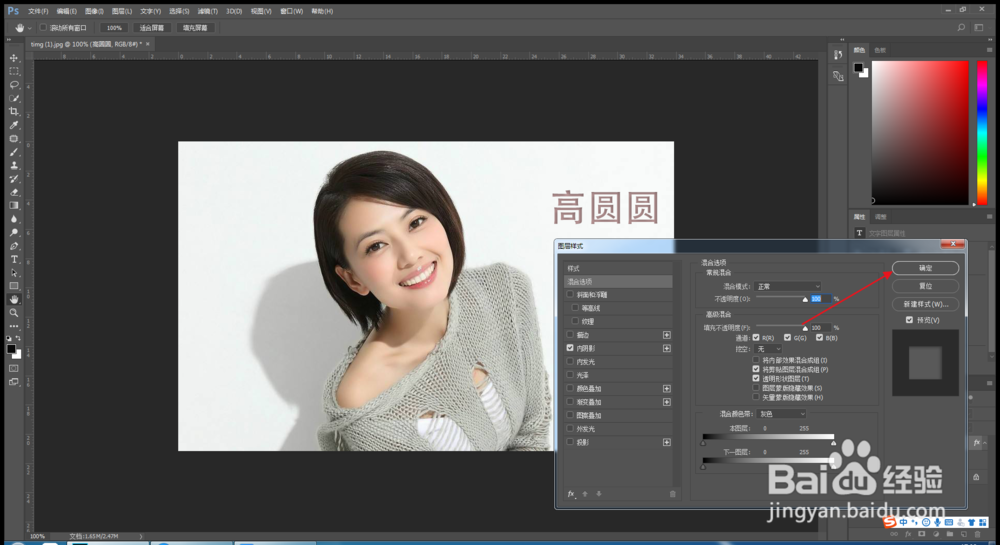1、打开需要添加文字描述的图片
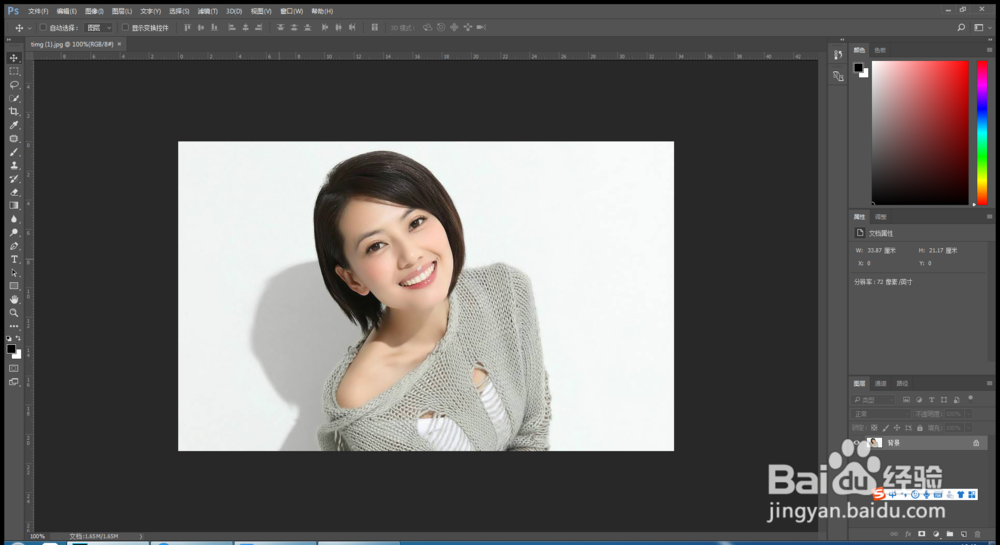
2、在图片中用之前的方法输入文字描述
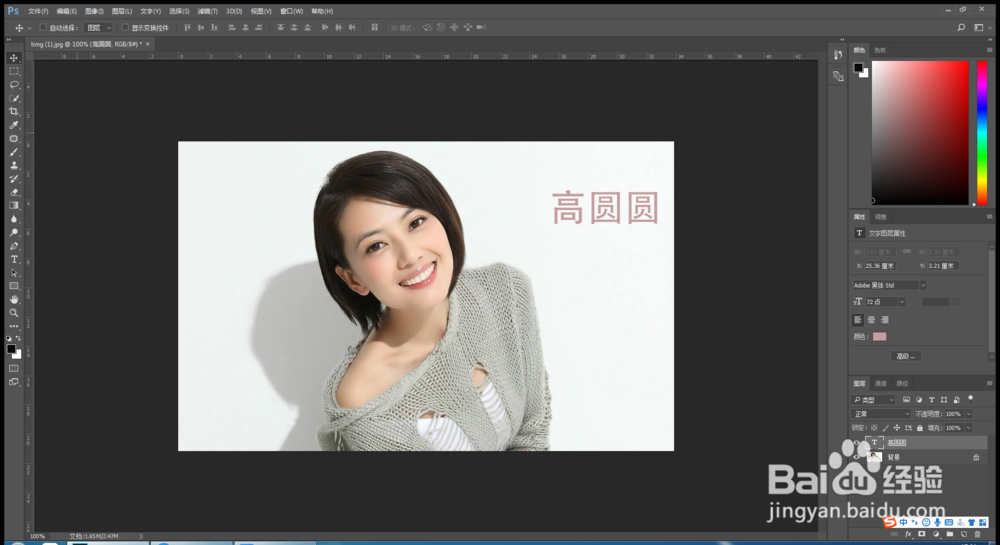
3、在文字图层处右键单击,选择混合选项
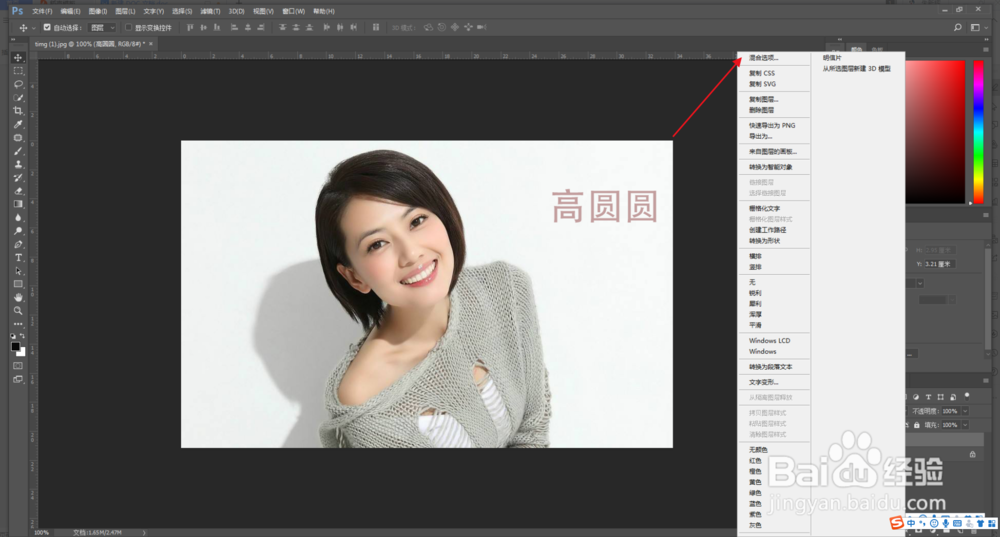
4、在弹出的对话框中勾选内阴影
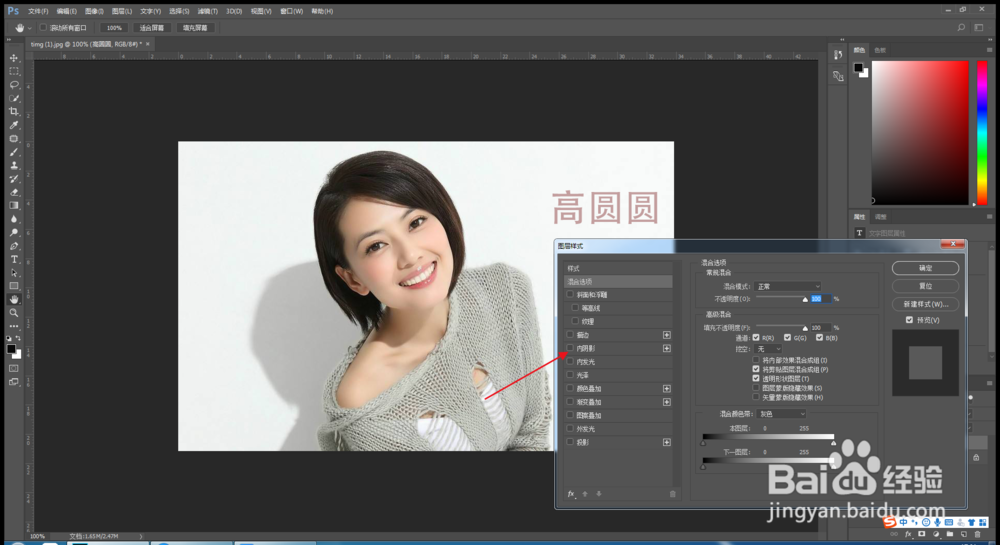
5、可以看到图片上的文字描述部分发生了变化,变得暗了
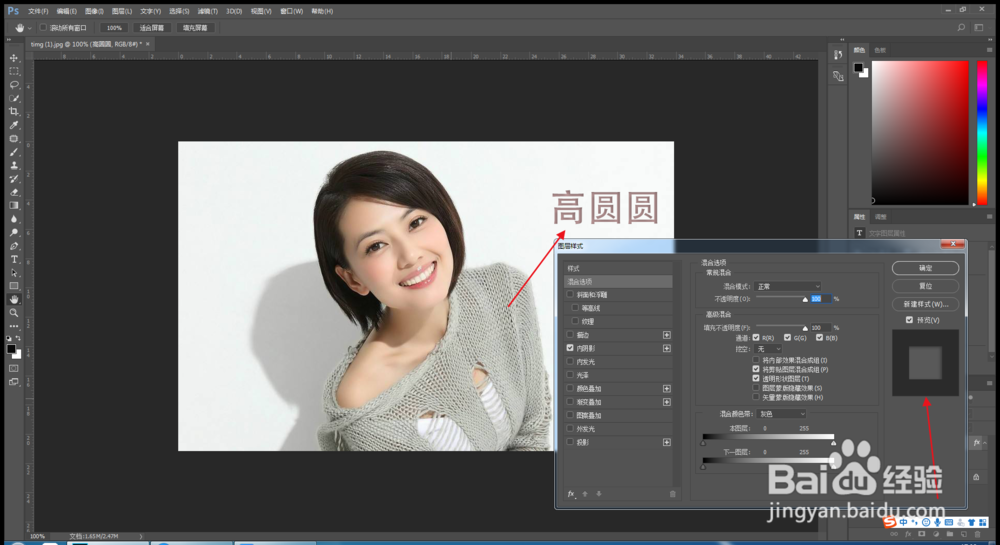
6、如果设置的不合适,可以单击复位回复最初的模样

7、最后单击确定,完成设置
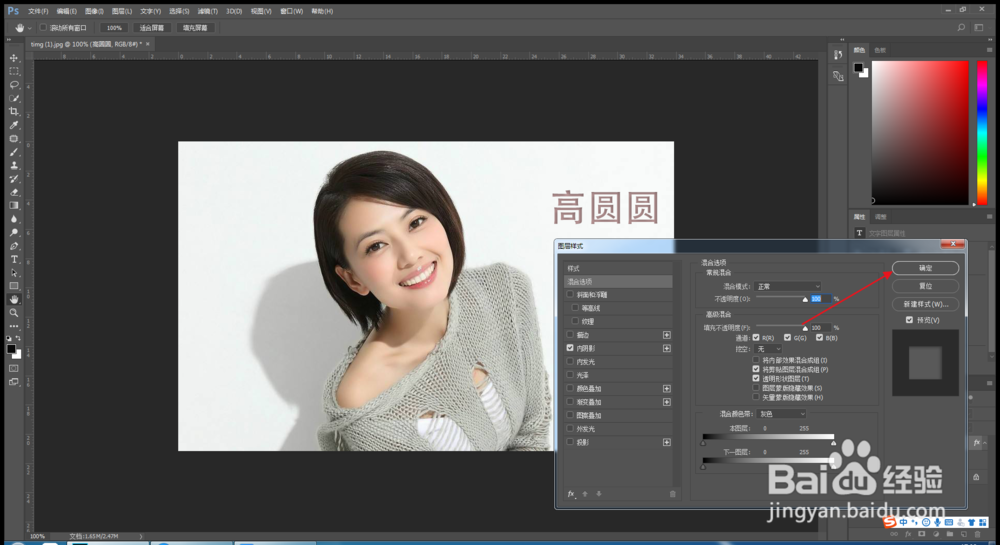
时间:2024-11-07 02:04:01
1、打开需要添加文字描述的图片
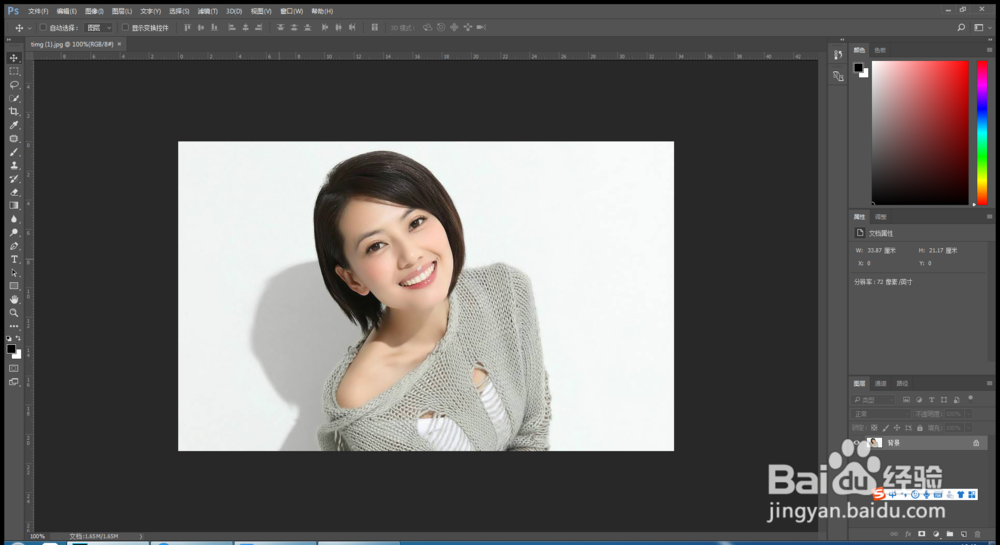
2、在图片中用之前的方法输入文字描述
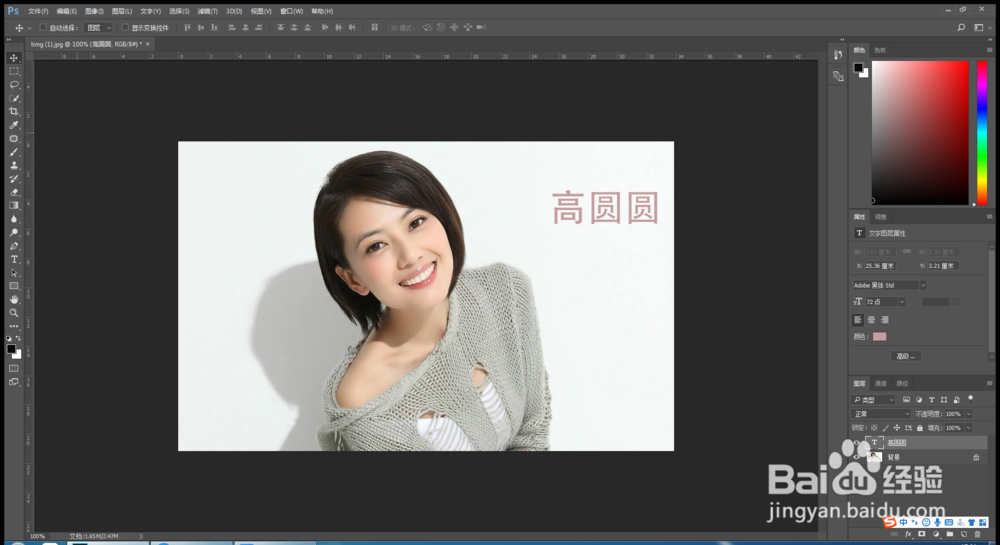
3、在文字图层处右键单击,选择混合选项
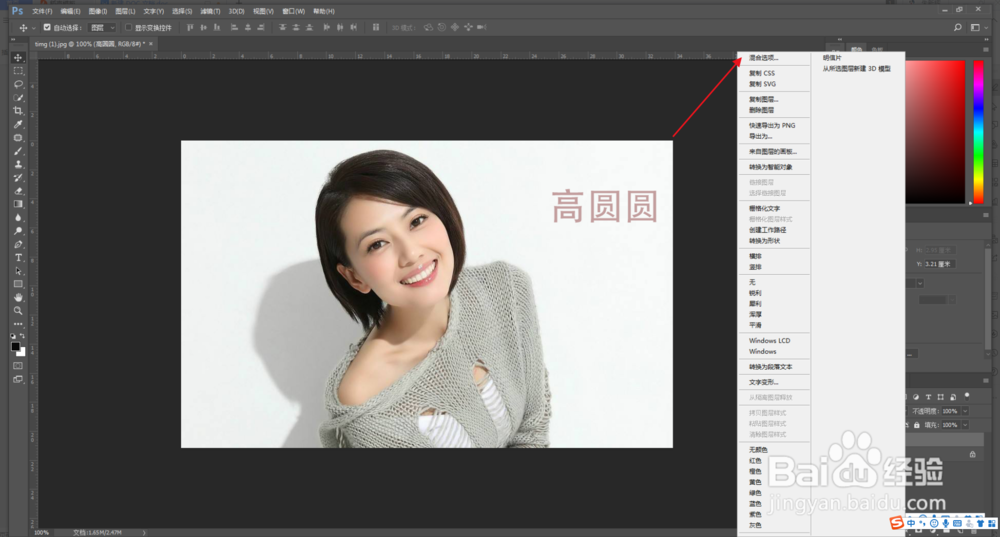
4、在弹出的对话框中勾选内阴影
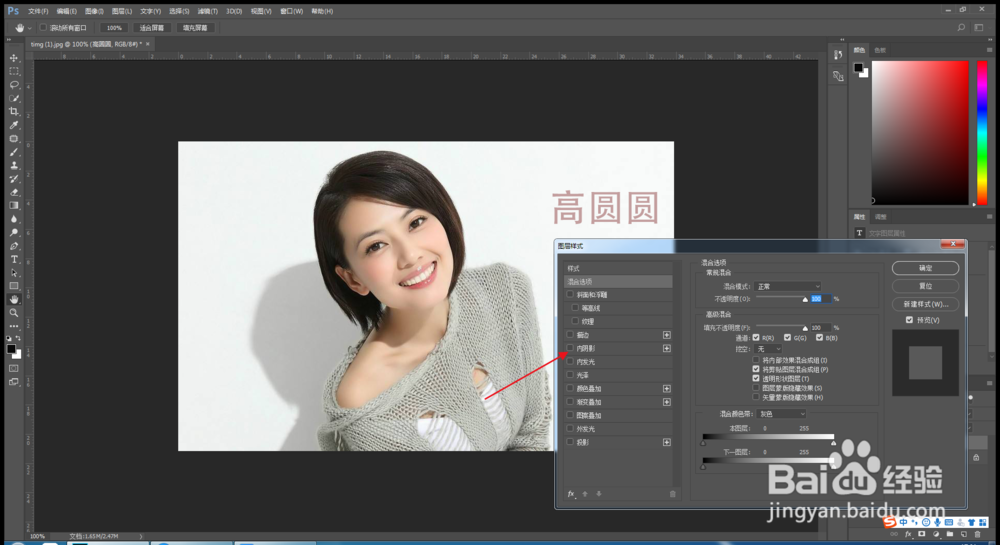
5、可以看到图片上的文字描述部分发生了变化,变得暗了
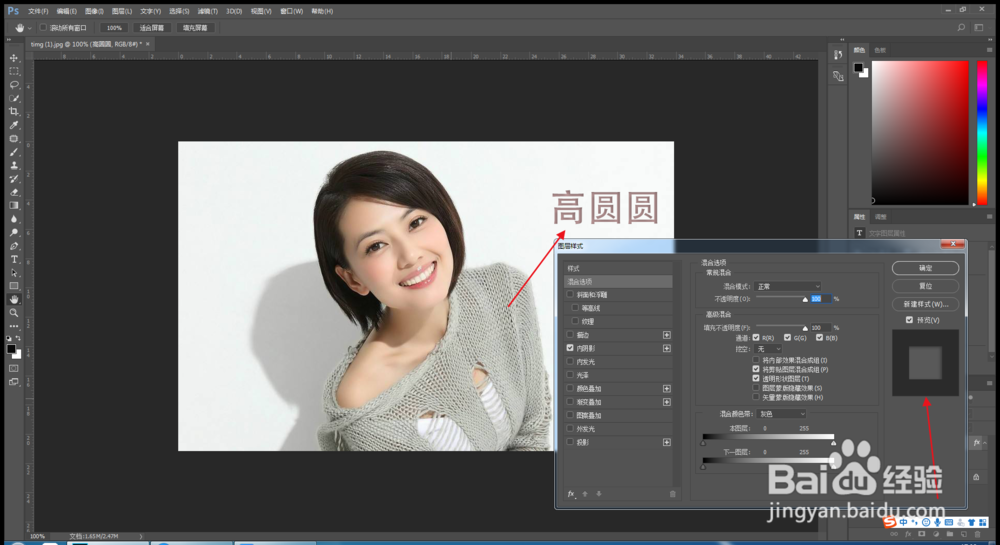
6、如果设置的不合适,可以单击复位回复最初的模样

7、最后单击确定,完成设置